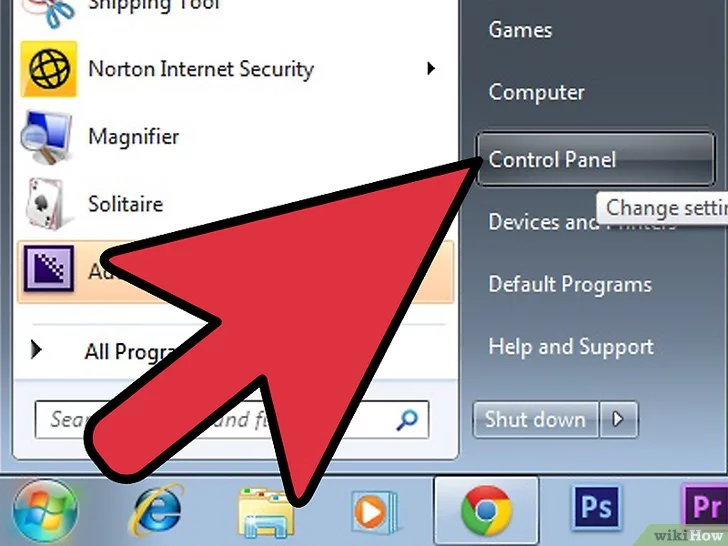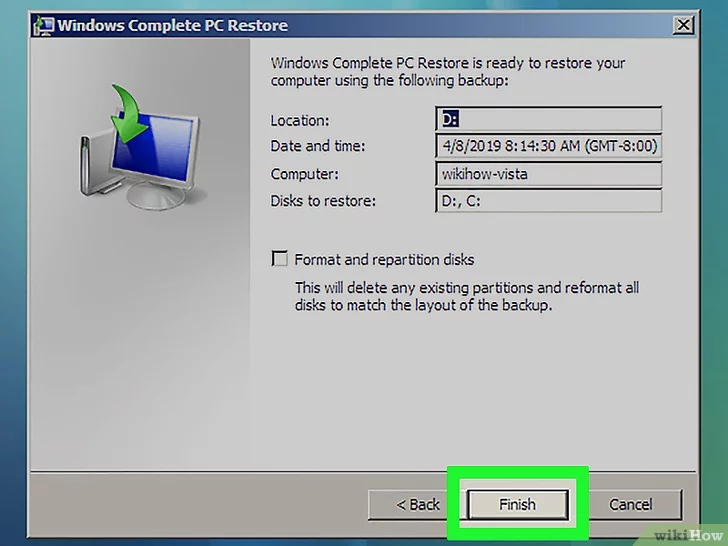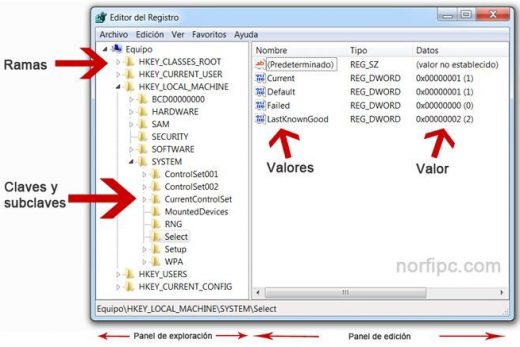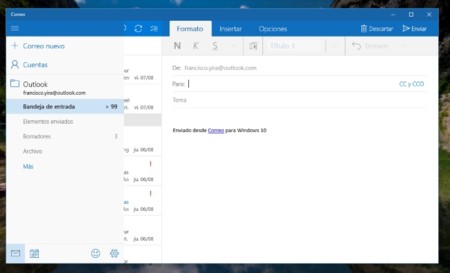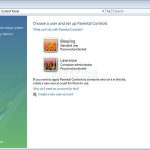Tabla de Contenidos
Introducción
Hay dos formas de desinstalar un programa en Vista; el camino equivocado y de la manera correcta. Lamentablemente, sin embargo, demasiadas personas desinstalar un programa usando los caminos equivocados, que pueden conducir a un mal rendimiento y problemas en el equipo. Estas formas son equivocadas borrar la carpeta del programa o simplemente borrar los iconos. Cuando intenta eliminar un programa de esta manera, habrá una gran cantidad de información de configuración de la izquierda en el registro de Windows, así como los archivos que puedan estar instalados en lugares distintos de la carpeta del programa. Estos archivos huérfanos y los datos del Registro tienen la posibilidad de causar conflictos en su ordenador lo que conduce a problemas distintos forma correcta de desinstalar un programa es utilizar la rutina de desinstalación que se incluye con el programa en sí. Esto eliminará los archivos, información de registro de Windows, y otra configuración de su ordenador de manera que no hay conflictos en el futuro. Cuando un programa se instala en Windows, que se sumará a la información del registro de Windows en el camino adecuado para desinstalarlo. A continuación, puede utilizar programas de Windows Vista y características panel de control para el programa de desinstalación correctamente. Este tutorial le guiará a través del uso de este panel de control para que desinstalar programas correctamente. Este método no ha cambiado mucho desde la versión anterior de Windows, pero ha habido algunos cambios en Vista, que deben estar señalados.
H o w t o u n i n s t un l l un p r o g r un m i n W i n d o w s V i s t un
Para ver una lista de los programas que podemos desinstalar primero tenemos que abrir los programas y Características panel de control . Para ello debe seguir estos pasos:

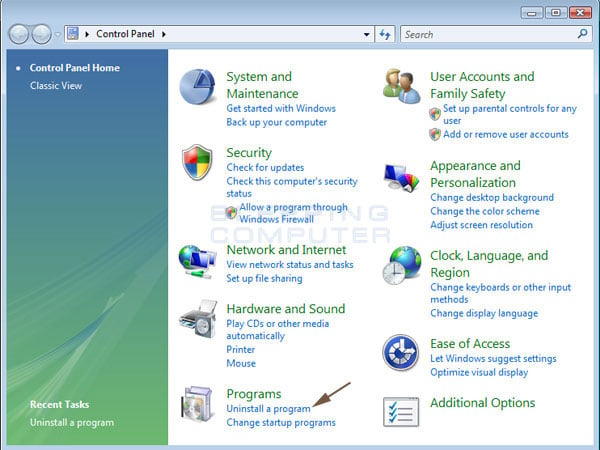
Ahora estará en el Programas y características , o Desinstalar o cambiar un programa, la pantalla como se muestra a continuación. Desde esta pantalla se puede desinstalar programas, Ver actualizaciones instaladas, examinar su casillero digital y convertir las características de Windows y apagado.
Figura 1. Programas y Características de la pantalla b>
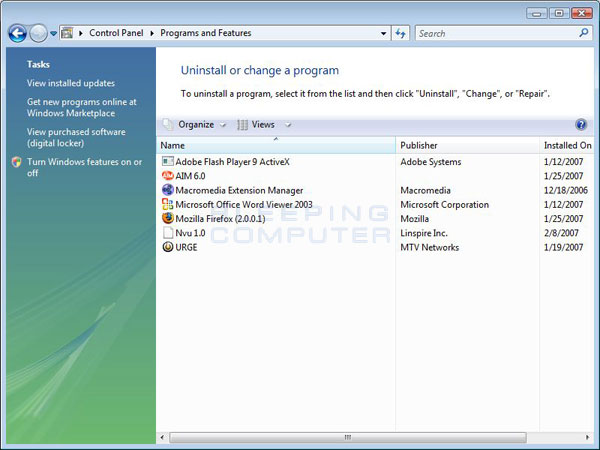
Esta pantalla contiene una lista de los programas instalados en el equipo, la empresa que lo desarrolló, y cuando se instaló. Esta pantalla también contiene cuatro opciones en la barra de navegación de la izquierda que no están relacionados con la desinstalación de un programa. Estas cuatro opciones son:
- Ver actualizaciones instaladas – Si hace clic en esta opción se llega a una pantalla que muestra las actualizaciones instaladas y Ultimate Extras. Desde esta pantalla, a continuación, tiene la capacidad de desinstalar ellos. Más información sobre esta pantalla se puede encontrar en este tutorial.
- Obtener nuevos programas en línea en el mercado de Windows – Si hace clic en este enlace el navegador web se abrirá e ir a la página de inicio de Windows del mercado. Desde aquí se puede comprar y descargar el software.
- vista del software (almacén digital) compró – Al adquirir el software en el mercado de Windows, el software se añadirá a su casillero digital. Puede administrar estos programas desde esta pantalla.
- su vez las características de Windows o desactivar – Windows Vista se instala con ciertas características activado y desactivado por defecto. Al hacer clic en esta opción se puede gestionar que Vista características que desea habilitado. Más información se puede encontrar en este tutorial.
Ahora que sabemos lo que todas las opciones en esta pantalla hacen, le permite comenzar a aprender cómo desinstalar un programa. El primer paso es mirar a través de la lista de programas para el que desea desinstalar y luego a la izquierda, haga clic en él una vez para que se destaca. Una vez que resalta un programa verá dos nuevas opciones junto a la sindicación y botón Ver llama Desinstalar b> y Cambiar b>. He señalado aquellos con flechas en la imagen de abajo.
Figura 2. Seleccionar el registro en la lista de programas
Si presiona el botón botón Cambiar b>, el programa lo ejecutará de configuración para que pueda modificar la forma en que el programa es actualmente instalada. Es importante tener en cuenta que el Cambiar b> no se desinstala un programa, sino que le permite modificar la forma en que está instalado actualmente. Si desea desinstalar el programa en su lugar debe hacer clic en el botón Desinstalar b>. Una vez que se hace clic en el botón de desinstalación se le presentará con una confirmación que le pregunta si desea continuar como se muestra en la Figura 3 a continuación. Para aquellos que gustan de los accesos directos, puede hacer doble clic en una entrada para iniciar este proceso también. Para algunos programas cuando eligen a desinstalarlo, es posible que Windows le pedirá con un mensaje que indica Windows necesita su permiso para continuar b>. En esta pantalla se debe hacer clic en el botón Continuar botón b>.
Figura 3. pantalla de confirmación para continuar con el b>
Si no desea continuar, entonces usted debe presionar el botón n b> desinstalación, y que vendrá Vuelve a la lista de programas. Si presiona el botón Sí botón b> Vista comenzará la rutina de desinstalación para el programa y empezar a retirarlo. Una pantalla de desinstalación normalmente ya está abierto y puede hacer preguntas acerca de cómo el programa debe ser desinstalado. Normalmente se desea eliminar todo el programa excepto cualquier dato que pueda necesitar en el futuro. Como proceso de desinstalación de cada programa es diferente, se recomienda que lea cuidadosamente cada pantalla y continuar con el proceso de desinstalación. Al desinstalar algunos programas que puede recibir un mensaje de Windows que indicaba Un programas no identificado desea tener acceso a su computadora b>. Cuando recibe esto como desinstalar el programa, debe hacer clic en el botón Permitir b>, ya que es el programa de desinstalación de ser started.The programa continuará ahora a desinstalar, y una vez terminado se le de vuelta en el lista de los programas instalados en el ordenador. Usted se dará cuenta, sin embargo, que el programa que acaba de desinstalar ya no está en la lista. En este momento, usted puede desinstalar otros programas o cierre de los programas y la pantalla de características.
Al examinar la lista de programas en la lista de desinstalación, si no está seguro de lo que es un programa, puede buscar por su nombre en nuestra base de datos de desinstalación.
H o w t o u n i n s t un l l un p r o g r un m i n W i n d o w s 7 un n d W i n d o w s 8
Para ver una lista de los programas que podemos desinstalar primero tenemos que abrir los programas y características del panel de control . Para ello debe seguir estos pasos:
Ahora estará en el Programas y características , o Desinstalar o cambiar un programa, la pantalla como se muestra a continuación. Desde esta pantalla se puede desinstalar programas, Ver actualizaciones instaladas, y girar las características de Windows y apagado.
Figura 1. Programas y Características de la pantalla b>
Esta pantalla contiene una lista de los programas instalados en el equipo, la empresa que lo desarrolló, y cuando se instaló. Esta pantalla también contiene cuatro opciones en la barra de navegación de la izquierda que no están relacionados con la desinstalación de un programa. Estas cuatro opciones son:
- control
- Panel de Inicio – Esto le llevará de nuevo a la pantalla principal del Panel de control.
- Ver actualizaciones instaladas – Si hace clic en esta opción se llega a una pantalla que muestra las actualizaciones de Windows instalados en su ordenador
- A su vez las características de Windows o desactivar – Windows 7 y Windows 8 se instala con ciertas características activarse y desactivarse por defecto. Al hacer clic en esta opción se puede gestionar que Vista características que desea habilitado.
Ahora que sabemos lo que todas las opciones en esta pantalla hacen, le permite comenzar a aprender cómo desinstalar un programa. El primer paso es mirar a través de la lista de programas para el que desea desinstalar y luego a la izquierda, haga clic en él una vez para que se destaca. Una vez que resalta un programa verá dos nuevas opciones junto a la sindicación y botón Ver llama Desinstalar b> y Cambiar b>. He señalado aquellos con flechas en la imagen de abajo.
Figura 2. Seleccionar el registro en la lista de programas
Si presiona el botón botón Cambiar b>, el programa se iniciará el mismo de la instalación para que pueda modificar la forma en que el programa está instalado actualmente . Es importante tener en cuenta que el Cambiar b> no se desinstala un programa, sino que le permite modificar la forma en que está instalado actualmente. Si desea desinstalar el programa en su lugar debe hacer clic en el botón Desinstalar b>. Una vez que se hace clic en el botón de desinstalación se le presentará con una confirmación que le pregunta si desea continuar como se muestra en la Figura 3 a continuación. Para aquellos que gustan de los accesos directos, puede hacer doble clic en una entrada para iniciar este proceso también. Para algunos programas cuando eligen a desinstalarlo, es posible que Windows le pedirá con un mensaje que indica Windows necesita su permiso para continuar b>. En esta pantalla se debe hacer clic en el botón Continuar botón b>.
Figura 3. pantalla de confirmación para continuar con el b>
Si no desea continuar, entonces usted debe presionar el botón n b> desinstalación, y que vendrá Vuelve a la lista de programas. Si presiona el botón Sí botón b> Vista comenzará la rutina de desinstalación para el programa y empezar a retirarlo. Una pantalla de desinstalación normalmente ya está abierto y puede hacer preguntas acerca de cómo el programa debe ser desinstalado. Normalmente se desea eliminar todo el programa excepto cualquier dato que pueda necesitar en el futuro. Como proceso de desinstalación de cada programa es diferente, se recomienda que lea cuidadosamente cada pantalla y continuar con el proceso de desinstalación. Al desinstalar algunos programas que puede recibir un mensaje de Windows que indicaba Un programas no identificado desea tener acceso a su computadora b>. Cuando recibe esto como desinstalar el programa, debe hacer clic en el botón Permitir b>, ya que es el programa de desinstalación de ser started.The programa continuará ahora a desinstalar, y una vez terminado se le de vuelta en el lista de los programas instalados en el ordenador. Usted se dará cuenta, sin embargo, que el programa que acaba de desinstalar ya no está en la lista. En este momento, usted puede desinstalar otros programas o cierre de los programas y la pantalla de características.
Al examinar la lista de programas en la lista de desinstalación, si no está seguro de lo que es un programa, puede buscar por su nombre en nuestra base de datos de desinstalación.
Conclusión
Ahora que sabe la forma correcta de desinstalar un programa que puede evitar dejar archivos errantes e información de configuración en el equipo cuando se desea eliminar un programa. Esto también le permite borrar algo de espacio de disco adicional, si es necesario, mediante la desinstalación de todos los programas que no necesita. Si necesita ayuda para desinstalar un programa en Windows, entonces no dude en preguntar sobre ello en nuestro Windows Vista, Windows 7 o Windows 8 foros.

Hola, aquí un friki de los tutoriales y los videojuegos, espero que te guste mi web que con tanta dedicación he creado para entretenerte! Hablamos pronto!